So laden Sie einen Podcast hoch Spotify im Jahr 2025 [Hilfreicher Leitfaden]
Abgesehen vom Musik-Streaming haben viele Benutzer sicherlich auch herausgefunden, wie großartig es sich anfühlt, Podcasts zu streamen. Spotify ist dafür bekannt, eine Plattform zu sein, die mehrere großartige Podcast-Inhalte von verschiedenen Schöpfern auf der ganzen Welt beherbergt. Bist du einer von denen Spotify Benutzer, die auch Podcast-Streaming genießen? Haben Sie jemals daran gedacht, Ihre eigenen zu erstellen? Wenn Sie haben, sind Sie vielleicht daran interessiert, es zu wissen wie man einen Podcast hochlädt Spotify!
Das Interesse an der Erstellung von Podcasts ist eine erstaunliche Sache, insbesondere für Entwickler, die viele Ideen im Kopf haben. Wenn Sie Ihren eigenen Podcast starten möchten, ist es wichtig zu wissen, wie Sie Ihren Podcast hochladen. Spotify Podcast ist ein Muss. Keine Sorge, alles, was Sie zum Ablauf wissen müssen, wird hier ausführlich erklärt. Lassen Sie uns jetzt loslegen!
Artikelinhalt Teil 1. Spotify Podcast-AnforderungenTeil 2. Vorteile des Hochladens Ihrer Podcasts auf SpotifyTeil 3. Wie man einen Podcast hochlädt SpotifyTeil 4. Bonus: Herunterladen und behalten Spotify Songs oder Podcasts für immerTeil 5. Zusammenfassung
Teil 1. Spotify Podcast-Anforderungen
Bevor wir sehen, wie man einen Podcast hochlädt Spotify, ist es auch wichtig, dass Podcaster sich dessen bewusst sind Spotify Podcast-Anforderungen. Hier ist eine kurze Übersicht dieser Anforderungen zu Ihrer Information.
Der Podcast, auf den Sie hochladen möchten Spotify sollte haben:
- Ein guter Podcast-Titel mit wichtigen Details zu Ihren Inhalten, z. B. der Kategorie, in die er fällt, sowie der verwendeten Hauptsprache.
- Ein Cover-Artwork im Verhältnis 1:1. Die akzeptierten Dateiformate sind JPEG, PNG und TIFF. Natürlich wäre es gut, ein Bild mit großer oder hoher Auflösung zu haben.
- Eine Datei mit hoher Bitrate im MP3-Format oder eine MP4-Datei mit AAC-LC.
- Episoden, die 12 Stunden nicht überschreiten.

Sobald Sie alle oben genannten Punkte erfüllt haben, können Sie jetzt Ihre Podcast-Episoden hochladen. Bevor Sie sich der detaillierten Anleitung zum Hochladen eines Podcasts zuwenden Spotify, abgesehen von der Präsentation dieser Informationen bzgl Spotify Podcast-Anforderungen, möchten wir auch mit Ihnen die Vorteile teilen, die sich ergeben, wenn Sie Ihren Podcast-Inhalt hinzufügen oder hochladen zu Spotify. Gehen Sie zum zweiten Teil, um zu lesen, was wir dort haben!
Teil 2. Vorteile des Hochladens Ihrer Podcasts auf Spotify
Lernen, wie man einen Podcast hochlädt Spotify ist definitiv eine wichtige Sache, besonders wenn Sie sich entschieden haben, Ihre Inhalte zu erstellen und hinzuzufügen Spotify. Aber für diejenigen, die sich fragen, warum fast alle Podcaster die verwenden Spotify Plattform, Lesen, was dieser Teil hat, wird die Antwort geben.
- Spotify ist eine der weltweit größten Musik- und Podcast-Streaming-Plattformen. Es besteht eine große Chance, dass Ihr Podcast entdeckt wird und von Zeit zu Zeit neue Zuhörer gewinnt. Außerdem ist das Podcast-Streaming kostenlos, sodass auch Benutzer der kostenlosen Version die Podcasts hören können, die ihnen gefallen!
- Sie können weiterhin die Rechte an Ihren Podcasts behalten, obwohl Sie sie auf hochgeladen haben Spotify bereits. Das Auflisten auf anderen Verzeichnissen oder Plattformen wie Stitcher ist absolut erlaubt.
- Spotify bietet leistungsstarke Analysen, da Sie über mehrere wichtige Daten in Bezug auf Ihre Podcast-Inhalte informiert werden – welche Episoden von Benutzern gestreamt werden, wie lange Streamer die Episoden angehört haben und sogar die Zeit, zu der sie aufgehört haben, sie zu hören.
- Spotify könnte Ihnen auch die Daten der Zuhörer geben – grundlegende demografische Statistiken und Arten von Songs.
- Spotify hat Twitter u Instagram Integration. Wenn sie von Benutzern geteilt werden, bieten diese Social-Media-Plattformen Audiovorschauen von Spotify Podcast-Episoden.
- Es besteht die Möglichkeit, Ihre Podcast-Inhalte zu monetarisieren und davon zu profitieren!
Nachdem Sie das oben Gesagte gelesen haben, werden Ihre Podcast-Episoden hochgeladen Spotify scheint eine gute Entscheidung zu sein, oder? Lassen Sie uns nun wissen, wie Sie Ihre hochladen können Spotify Podcast.
Teil 3. Wie man einen Podcast hochlädt Spotify
Ist das Hochladen eines Podcasts kostenlos auf Spotify? Ja, das Hochladen eines Podcasts ist kostenlos auf Spotify. Spotify ermöglicht es Podcastern, ihre Inhalte kostenlos auf der Plattform zu verbreiten. Nachdem Sie wichtige Informationen über Spotifydie Podcast-Anforderungen von sowie die Vorteile des Hochladens Ihrer Podcast-Episoden auf die Spotify Plattform, werden wir nun endlich eine detaillierte Anleitung zum Hochladen eines Podcasts veröffentlichen Spotify kostenlos.
Die Schritte sind eigentlich ziemlich einfach. Hier sind die.
Schritt 1. Es wird empfohlen, dass Sie erstelle eine neue Spotify Konto anstatt Ihre persönliche zu verwenden. Verwenden Sie beim Erstellen eines Kontos die E-Mail-Adresse, die mit Ihrem Podcast-Host verknüpft ist, um Fehler beim Hochladen zu vermeiden. Um fortzufahren, müssen Sie den Allgemeinen Geschäftsbedingungen zustimmen. Melden Sie sich nach erfolgreicher Anmeldung einfach an und fügen Sie Ihren RSS-Feed hinzu.
Schritt 2. Gehen Sie zu Spotify, und tippen Sie auf „Jetzt Loslegen ".
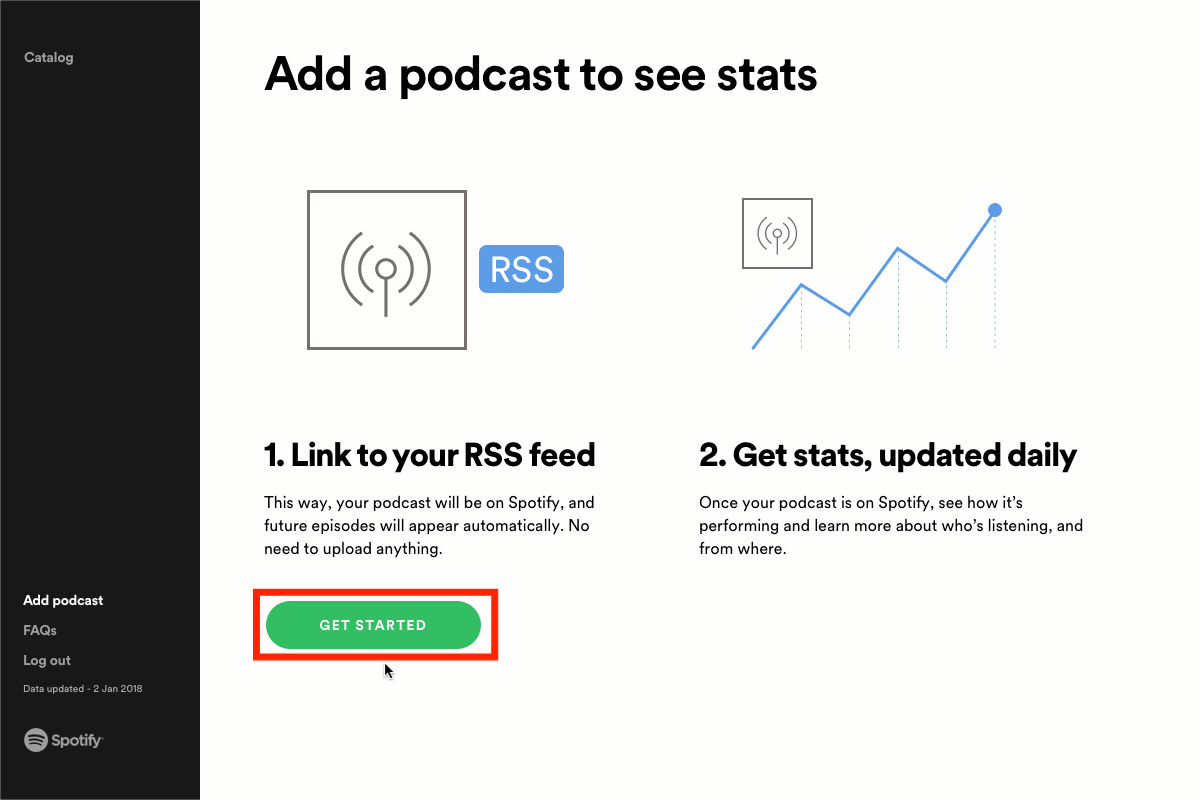
Schritt 3. Auf der Website gibt es ein Feld, in dem Sie den RSS-Feed-Link Ihres Podcasts einfügen können. Tippen Sie auf „Nächster” anschließend. Danach werden der Titel Ihres Podcasts, sein Bildmaterial und seine Beschreibung im rechten Bereich der Seite angezeigt.
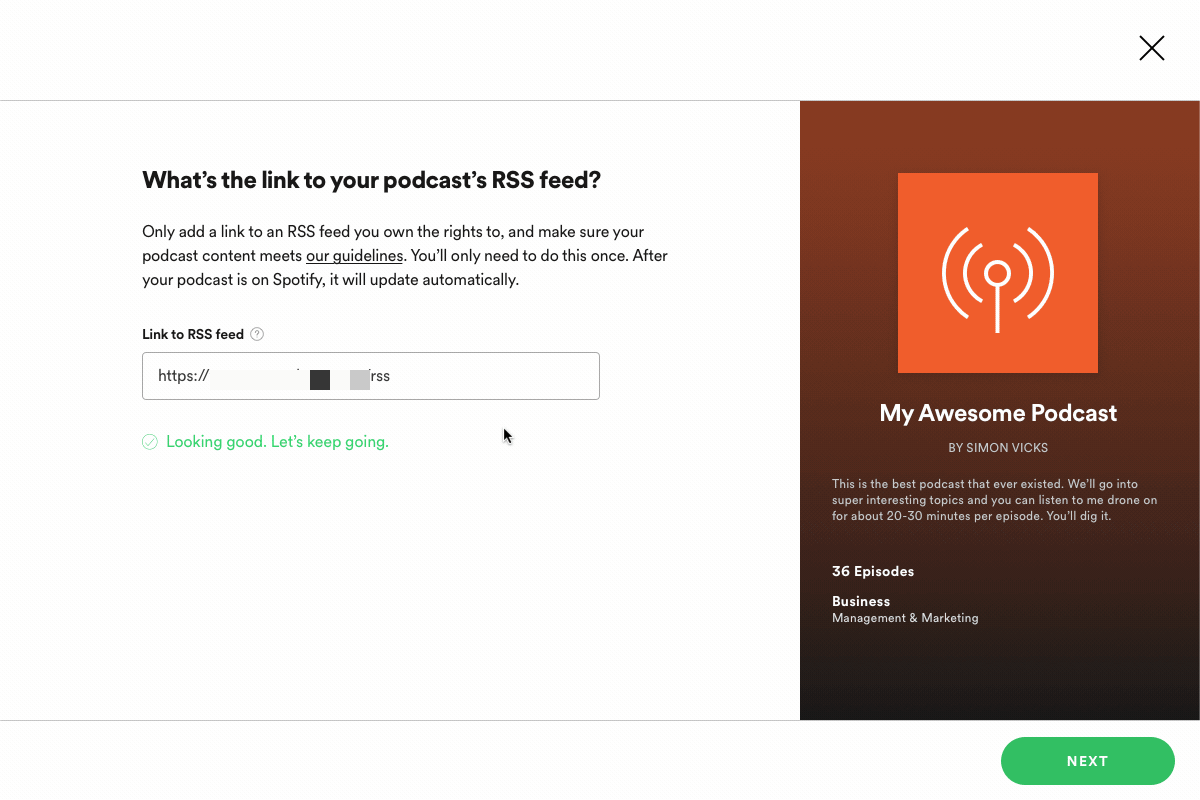
Schritt #4. Verification wird durchgeführt von Spotify um Ihren Besitz des Podcasts zu bestätigen. An die registrierte E-Mail-Adresse wird ein Code gesendet, der zum Abschluss des Verifizierungsprozesses gesendet werden muss.
Schritt #5. Stellen Sie sicher, dass Sie andere relevante Podcast-Details hinzufügen – Kategorie, Land und verwendete Sprache.
Schritt #6. Stellen Sie sicher, dass Sie alle eingegebenen Informationen vor dem Absenden überprüft haben.
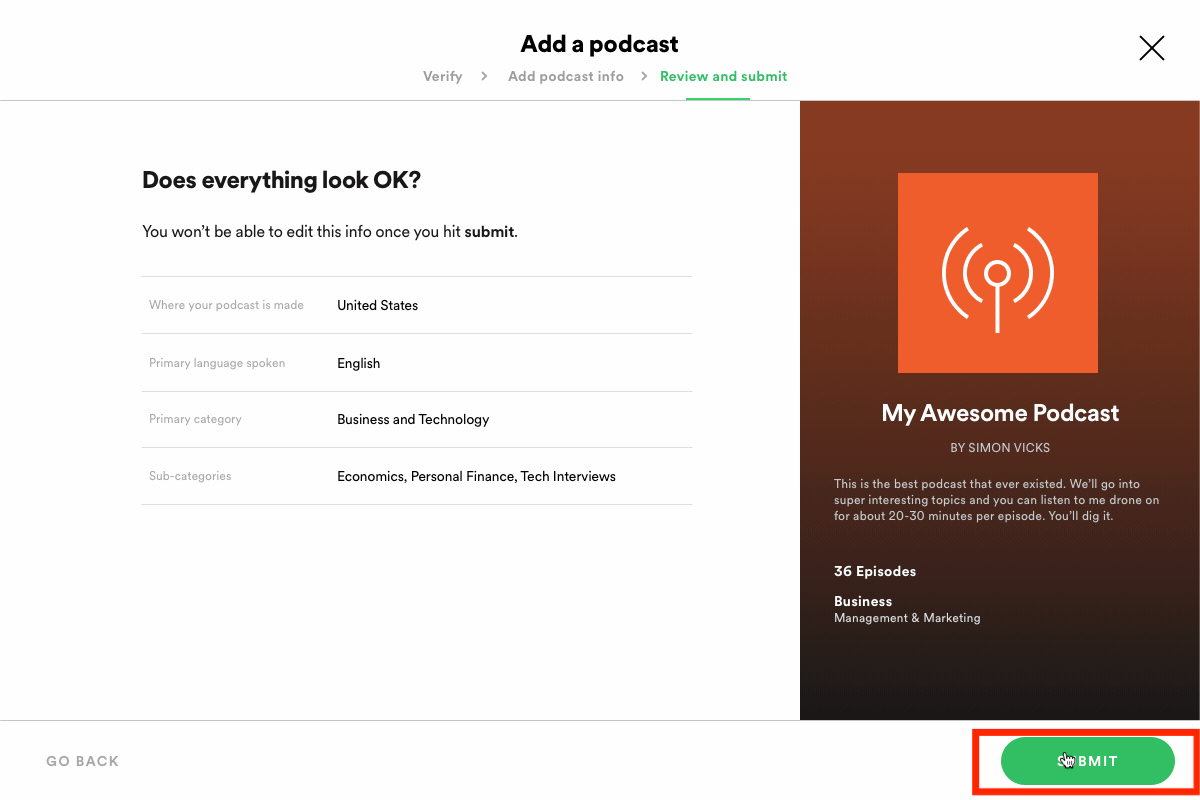
Warte einfach, bis dein Podcast draußen ist! Spotify wird Sie nicht benachrichtigen, also müssen Sie nur von Zeit zu Zeit nachsehen.
Bevor Sie dieses Tutorial zum Hochladen eines Podcasts zu beenden Spotify, unten vermerkt werden. Wenn Sie versuchen, Ihren RSS-Feed-Link hinzuzufügen und eine Fehlermeldung erscheint, gibt es zwei mögliche Gründe dafür.
- Ihr Podcast benötigt eine GUID oder eine global eindeutige Kennung, was bedeutet, dass Ihr RSS-Feed leer ist. Um dieses Problem zu lösen, müssen Sie mindestens eine Episode auf Ihren Host hochladen Spotify kann Ihren Feed annehmen.
- Ihr RSS-Feed hat keine E-Mail-Adresse oder Sie müssen die verwendete E-Mail-Adresse verifizieren.
Hoffentlich sind Sie nach dem Lesen der Informationen in diesem Abschnitt jetzt vollständig mit dem Vorgang des Hochladens eines Podcasts vertraut Spotify.
Teil 4. Bonus: Herunterladen und behalten Spotify Songs oder Podcasts für immer
Wir wissen, dass Sie nur lernen möchten, wie man einen Podcast hochlädt Spotify kostenlos. Aber wenn Sie interessiert sind, zu wissen, wie Sie herunterladen können Spotify Songs und Podcasts für die Ewigkeit, wir haben diesen Teil des Artikels für Sie vorbereitet!
Spotify Inhalte sind durch DRM-Technologie geschützt. Außerhalb der App oder auf nicht autorisierten Geräten kann nicht auf sie zugegriffen werden, bis der Schutz entfernt wird. Mehr noch, Spotify Tracks sind im OGG Vorbis-Format, ein Format, das von den meisten Mediaplayern und Gadgets nicht unterstützt wird. Jetzt müssen Sie sich auf großartige Apps verlassen, um diese Dilemmata anzugehen und schließlich mit dem Downloadvorgang fortzufahren.
Versuchen Sie zu überprüfen, wie effektiv die TunesFun Spotify Music Converter ist. Dieser professionelle Konverter kann Ihnen helfen, die Spotify DRM-Schutz der Songs. Also kannst du Musik herunterladen von Spotify kostenlos registrieren die du magst und zuhören Spotify Offline-Bereich. auf jedem Gerät, da der DRM-Schutz des Songs ebenfalls entfernt werden kann. TunesFun Spotify Music Converter Sie können sie in ein von Ihnen bevorzugtes Format konvertieren, einschließlich MP3, FLAC, WAV und sogar AAC.
Dies funktioniert schnell genug und ermöglicht sogar die Stapelkonvertierung, wobei sichergestellt wird, dass die Originalqualität der Songs zusammen mit ihren ID-Tags und Metadateninformationen erhalten bleibt. Es verfügt außerdem über eine einfache und unkomplizierte Benutzeroberfläche, weshalb es bei vielen Benutzern beliebt ist. Klicken Sie auf die Schaltfläche unten, um es jetzt kostenlos auszuprobieren!
Versuchen Sie es kostenlos Versuchen Sie es kostenlos
Hier finden Sie eine Kurzanleitung zur Verwendung des TunesFun Spotify Music Converter zu konvertieren und herunterzuladen Spotify Lieder.
Schritt 1. Sobald dies nach Abschluss der Installationsanforderungen auf Ihrem PC installiert wurde, starten Sie es und starten Sie Hinzufügen der Spotify Spuren verarbeitet werden. Die Verwendung ihrer URLs oder Drag & Drop sollte funktionieren.

Schritt 2. Wählen Sie eine Ausgabeformat Sie können alle anderen Ausgabeparametereinstellungen beliebig verwenden und ändern.

Schritt 3. Tippen Sie entweder auf „Konvertieren„Oder das“Konvertieren alle”, wenn Sie bereit sind. Die App beginnt sofort mit der Konvertierung und der DRM-Entfernung.

Die Ausgabedateien, die Sie nach Abschluss des Vorgangs haben sollen, sollten DRM-frei und bereits konvertiert sein.
Teil 5. Zusammenfassung
Da Sie sich bereits in diesem Abschnitt des Artikels befinden, wissen Sie hoffentlich bereits genau, wie Sie einen Podcast hochladen Spotify kostenlos. Weitere relevante Details zur Erstellung und zum Hochladen von Podcasts auf Spotify wurden hier ebenfalls erklärt. Darüber hinaus freuen wir uns, auch eine großartige App geteilt zu haben, die TunesFun Spotify Music Converter im vierten Teil, für den Fall, dass Sie auf der Suche nach einem Werkzeug sind, das Ihnen bei der Aufbewahrung Ihrer Daten hilft Spotify Favoriten auf jedem Gerät zugänglich!
Hinterlassen Sie uns eine Nachricht